ネットワークインタフェースと静的ルーティングの設定 (BUI)
ソースとターゲットのアプライアンス間でレプリケーション接続に適切なネットワークインタフェースが確実に使用されるようにするため、静的な /32 (ホスト固有) ルートを構成します。
クラスタ構成用にレプリケーションを設定する場合は、クラスタのテイクオーバーまたはフェイルバックのあとにインタフェースがレプリケーション作業の実行ノードに移るように、シングルトン (ロック解除) ネットワークインタフェースを選択します。2 つのソースクラスタノードを同じターゲットノードにレプリケートできるのは、ターゲットノードが 2 つの IP アドレスを提供し、ソースクラスタの各ノードで 1 つ使用できる場合のみです。ソースクラスタの両方のノードからの同じターゲット IP アドレスへのレプリケートはサポートされません。
- 「構成」 > 「ネットワーク」 > 「ルーティング」ページに移動します。
-
追加アイコン
 をクリックします。
をクリックします。
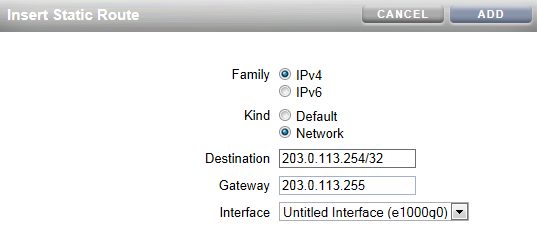
-
「静的ルートの挿入」画面で、次を指定します。
-
ファミリ: 「IPv4」または「IPv6」を選択します。
-
種類: 「ネットワーク」を選択します。
-
宛先: ターゲットアプライアンスの IP アドレスおよびネットマスク /32 を入力します。
-
ゲートウェイ: ターゲットアプライアンスのゲートウェイアドレスを入力します。
-
インタフェース: インタフェース名を入力します。
-
- 「追加」をクリックします。
- ソースアプライアンスからターゲットアプライアンスへの静的ルートを定義したら、ターゲットアプライアンスでこれらの手順を繰り返して、ターゲットからソースへと戻る静的ルートを定義します。
-
適切なソースおよびターゲットインタフェースを介してトラフィックがルーティングされていることを確認するには、traceroute コマンドを使用します。
traceroute の使用方法の詳細は、ネットワークルーティングの構成を参照してください。
注 - インタフェースを削除すると、そのインタフェースに関連付けられたすべてのルートも削除されます。